[Résolu] PowerShell : L'exécution de scripts est désactivée
Un jour vous décidez de lancer un script PowerShell et là vous avez l'erreur suivant en rouge :
.\creer-dossier-easytutoriel.ps1 : Impossible de charger le fichier
C:\Users\Soufi\OneDrive\Desktop\creer-dossier-easytutoriel.ps1, car <strong>l’exécution de scripts est désactivée</strong> sur ce
système. Pour plus d’informations, consultez about_Execution_Policies à l’adresse
https://go.microsoft.com/fwlink/?LinkID=135170.
Au caractère Ligne:1 : 1
+ .\creer-dossier-easytutoriel.ps1
+ ~~~~~~~~~~~~~~~~~~~~~~~~~~~~~~~~
+ CategoryInfo : Erreur de sécurité : ( : ) [], PSSecurityException
+ FullyQualifiedErrorId : UnauthorizedAccess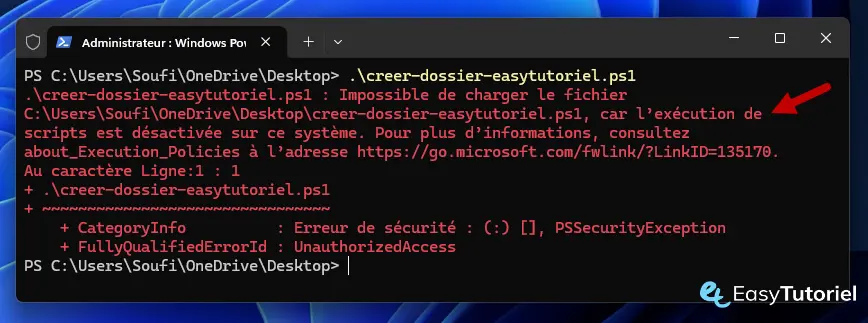
La solution est simple, mais elle n'est pas évidente, car l'erreur est générique et ne montre aucune solution pour le réparer...
Suivez ce tutoriel pour savoir comment activer l'exécution de scripts PowerShell sous Windows 11, 10 et 7.
Problème d'exécution de scripts PowerShell ? La solution ultime
1. Activer l'exécution de scripts PowerShell sous Windows
Premièrement, il faut lancer PowerShell en tant qu'administrateur.
Pour ce faire ouvrez Démarrer, cherchez PowerShell puis lancez-le en tant qu'administrateur.
Vous pouvez aussi lancer PowerShell en tant qu'administrateur via le Terminal.
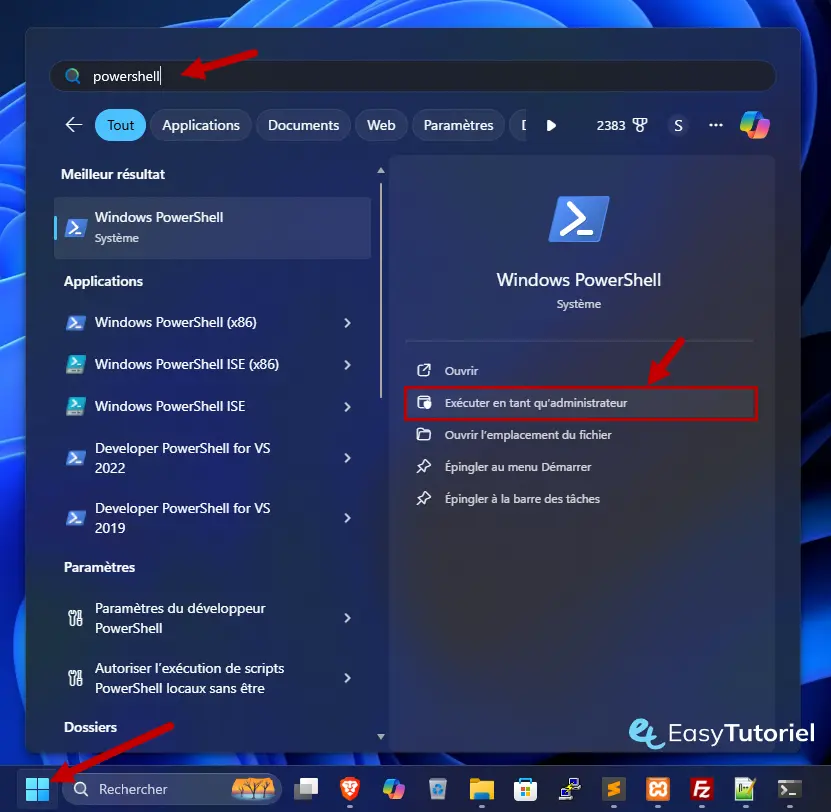
Exécutez ensuite la commande suivante pour activer l'exécution de scripts PowerShell :
Set-ExecutionPolicy Unrestricted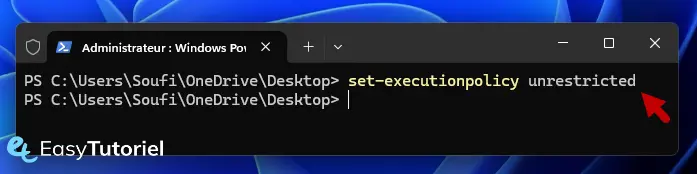
Essayez maintenant d'exécuter votre script PowerShell :
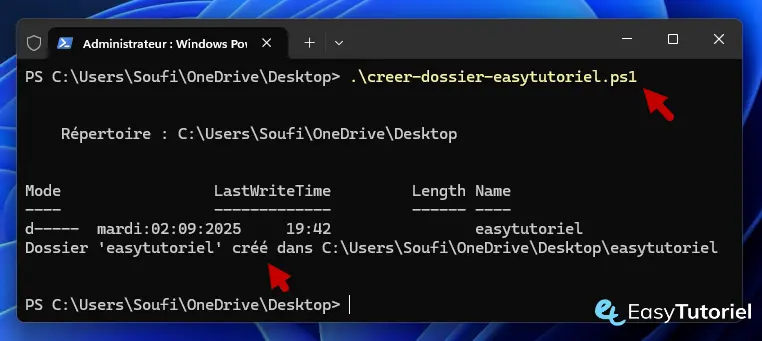
Ça a marché !
Maintenant voyons comment désactiver l'exécution de scripts sur votre PC Windows.
2. Désactiver l'exécution de scripts PowerShell
Utilisez la commande suivante pour désactiver l'exécution de tous les scripts PowerShell sur Windows :
Set-ExecutionPolicy Restricted -Scope "CurrentUser"3. Pour activer/désactiver les scripts que pour l'utilisateur actuel
Utilisez la commande suivante pour activer les scripts PS pour l'utilisateur actuel :
Set-ExecutionPolicy Unrestricted -Scope "CurrentUser"Et cette commande pour les désactiver :
Set-ExecutionPolicy Restricted -Scope "CurrentUser"4. Afficher l'état de la police de tous les niveaux
Utilisez la commande suivante pour afficher l'état actuel de la police de scripts PowerShell de tous les niveaux :
Get-ExecutionPolicy -ListFélicitations ! Vous savez maintenant comment activer ou désactiver les scripts PowerShell comme un PRO ! 😊
Si vous avez d'autres questions merci de nous contacter ou laissez un commentaire 😉 A+






